2023-07-10 277
钉钉电脑版设置自动回复教程
第一步电脑上打开钉钉,点击账号头像,如下图所示:
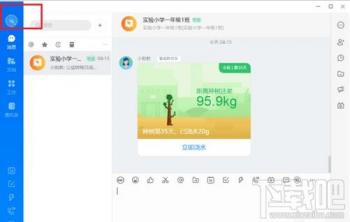
第二步点击之后,选择添加工作状态,如下图所示:
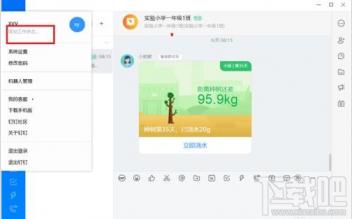
第三步进去之后,可以设置休息一下,右侧可以设置自动回复内容,如下图所示:
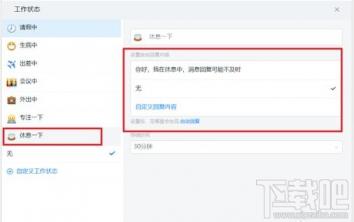
第四步我们可以勾选默认的自动回复内容,也可以自定义回复内容,如下图所示:
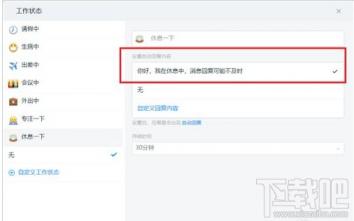
第五步点击使用,就成功设置自动回复了,根据需要设置,如下图所示:
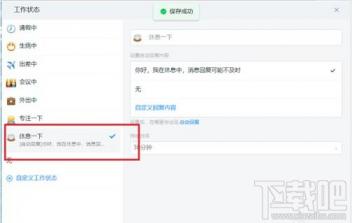
以上就是本篇分享的内容啦,希望对您有所帮助,更多精彩教程请继续关注下载吧。
原文链接:https://000nw.com/10576.html
=========================================
https://000nw.com/ 为 “电脑技术吧” 唯一官方服务平台,请勿相信其他任何渠道。
系统教程 2023-07-23
电脑技术 2023-07-23
应用技巧 2023-07-23
系统教程 2023-07-23
系统教程 2023-07-23
软件办公 2023-07-11
软件办公 2023-07-11
软件办公 2023-07-12
软件办公 2023-07-12
软件办公 2023-07-12
扫码二维码
获取最新动态
